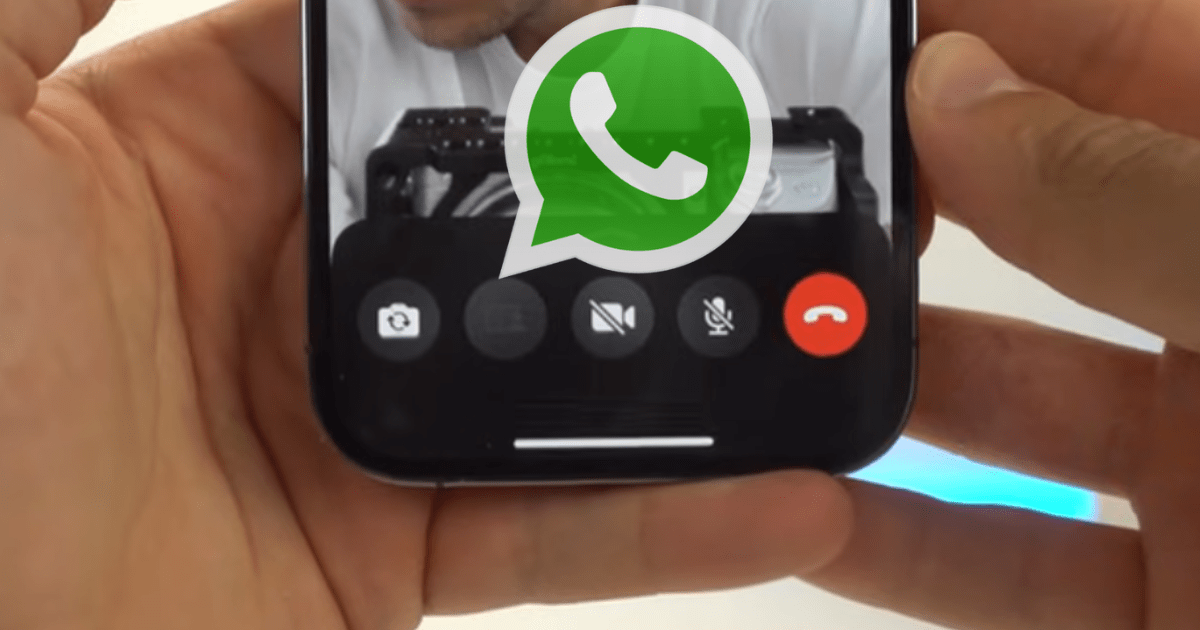ANA LAURA GARCÍA
Foto: Youtube/ TuAppleMundo
El mundo de las videollamadas se ha convertido en una parte importante de nuestras vidas. Ya sea para reuniones de trabajo, para comunicarnos con amigos y familiares, o simplemente para pasar un rato divertido, las videollamadas nos permiten mantenernos conectados en cualquier momento y lugar. WhatsApp, una de las aplicaciones de mensajería instantánea más populares, ha añadido recientemente una función muy esperada: la posibilidad de compartir la pantalla durante las videollamadas.
¿En qué consiste la nueva función de compartir pantalla en WhatsApp?
Antes de la última actualización, las videollamadas de WhatsApp solo eran utilizadas para reuniones rápidas, ya que no tenían las herramientas que sí poseen otras plataformas como Google Meet, Zoom y Microsoft Teams. Una de las características más solicitadas por los usuarios era la posibilidad de compartir la pantalla con el resto de participantes, y finalmente, WhatsApp ha hecho realidad este deseo.
LEE ADEMÁS: ¿Quién se va de Exatlón México este domingo 28 de enero 2024? Aquí te lo decimos
A partir de ahora, todos los usuarios de WhatsApp que participen en una videollamada, sin importar la marca de su teléfono, tendrán un botón especial que les permitirá compartir su pantalla. Esta función es especialmente útil en entornos laborales, ya que permite proyectar imágenes, videos y documentos para que los compañeros puedan visualizarlos. Pero también puede ser útil en situaciones más casuales, como cuando estás ayudando a un amigo o familiar con algún problema técnico.
Cómo compartir la pantalla durante una videollamada de WhatsApp
- Para poder utilizar la función de compartir pantalla en WhatsApp, primero debes asegurarte de tener la última versión de la aplicación instalada en tu teléfono. Puedes actualizar WhatsApp desde la Play Store si tienes un dispositivo Android, o desde la App.
- Store si tienes un iPhone.
Una vez que tienes la última versión de WhatsApp, sigue estos pasos para compartir la pantalla durante una videollamada:
- Inicia una videollamada en WhatsApp. Puede ser una llamada grupal o individual, dependiendo de tus necesidades.

- Durante la videollamada, verás aparecer un nuevo ícono en la pantalla. Este ícono tiene la forma de un celular con una flecha y representa el botón de “compartir pantalla”.

- Pulsa este ícono para activar la función de compartir pantalla. Una vez activada, todo lo que veas en tu teléfono se mostrará a tus amigos o compañeros de trabajo que estén en la videollamada.

Puedes utilizar esta función para mostrar una presentación, un video, una imagen o cualquier otra cosa que desees compartir. Tus compañeros podrán verlo en tiempo real mientras sigues hablando con ellos.
- Cuando termines de compartir la pantalla, puedes cancelar la función para volver a la videollamada normal.
Es importante tener en cuenta que, al utilizar la función de compartir pantalla, debes tener cuidado de no mostrar información sensible o privada. Evita iniciar sesión en plataformas o aplicaciones que contengan datos personales o confidenciales mientras estás compartiendo la pantalla, ya que podrían ser visibles para los demás participantes de la videollamada. Además, no podrás compartir pantalla cuando estás en llamada de audio.